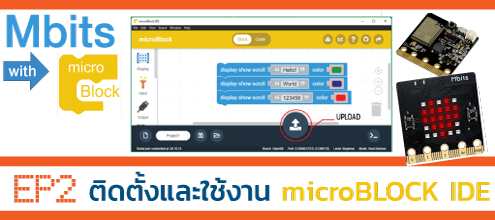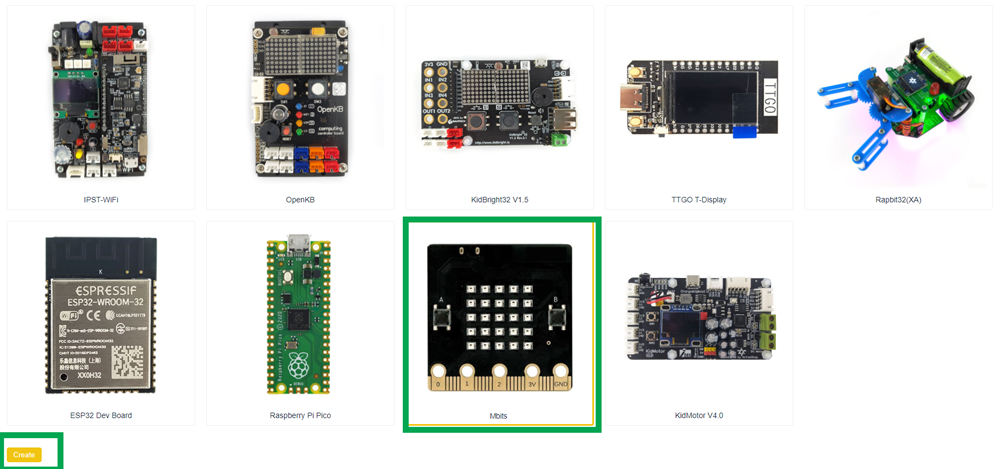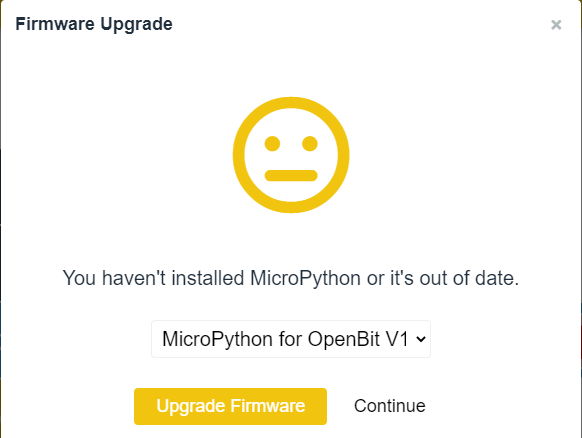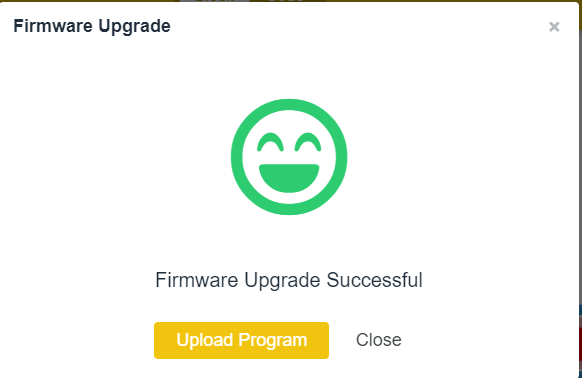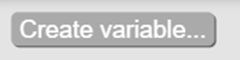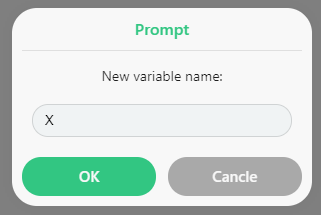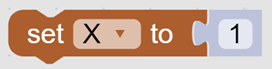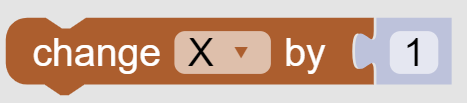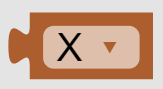microBlock IDE เป็นซอฟต์แวร์ที่ใช้พัฒนาโปรแกรมสำหรับ ESP32
(แอบมี Raspberry pi PICO ด้วย) ด้วยการลากบล็อกหรือเขียนโค้ดด้วยภาษา python
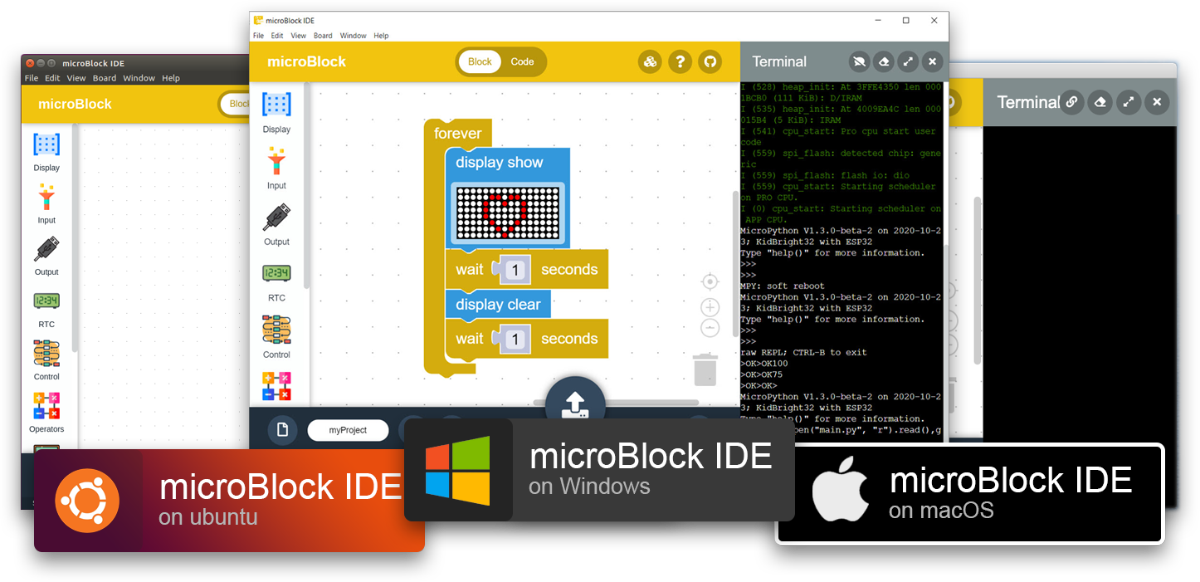
มีคุณสมบัติเด่นๆ ดังนี้
- อัพโหลดโปรแกรมเร็วมาก แค่ประมาณ 2 วินาที
- สามารถค้นหาและเชื่อมต่อบอร์ด ESP32 (Mbits) โดยอัตโนมัติ
- มีหน้าต่าง Terminal คอยตรวจสอบผลการทำงานได้ง่าย
- มีระบบให้คำแนะนำการเขียนโค้ด (Auto Completion)
- ใช้งานบล็อกแอลอีดีและบล็อกสร้างเสียงเพลงได้ง่ายกว่าโปรแกรมใด ๆ
- รองรับการเพิ่มบล็อกในโปรแกรมด้วย Extension
- มีระบบบันทึกไฟล์อัตโนมัติ หมดปัญหาไฟดับแล้วงานหาย
- แปลงโค้ดจากบล็อกเป็น MicroPython และสามารถแก้ไขโค้ดด้วยภาษาไพทอนได้เลย
- มีให้ใช้งานทั้งแบบ Offline ติดตั้งบนคอมพิวเตอร์และ Online ทำงานผ่านบราวเซอร์ได้เลย
สำรวจ https://microblock.app

หน้าแรกของเวปไซต์ จะแนะนำคุณสมบัติต่างๆ ของ microBlock IDE มีเวลาก็มาศึกษาข้อมูลเพิ่มเติมได้เลย สำหรับเราต้องมุ่งสู่การดาวน์โหลดโปรแกรมมาติดตั้ง กดที่ปุ่มดาวน์โหลดกันครับ
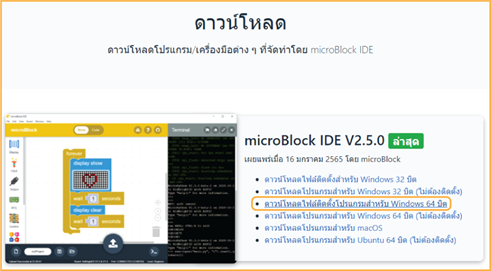

ดับเบิ้ลคลิกที่ไฟล์เพื่อติดตั้ง โปรแกรมจะใช้เวลาแตกไฟล์และติดตั้ง ช่วงเวลาหนึ่ง จนเสร็จสิ้นและเปิดหน้าต่างของโปรแกรม microBlock IDE ขึ้นมา
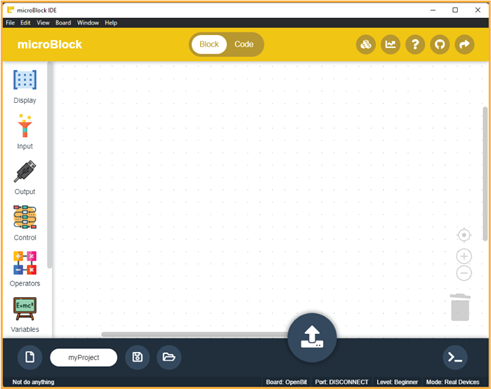
ใช้งาน microBlock IDE กับ Mbits
เมื่อเปิดขึ้นมาครั้งแรก ตัวเลือกของบอร์ดที่ใช้อาจจะเป็นบอร์ด kidbright ซึ่งไม่ตรงกับที่เราต้องการดังนั้น การเลือกบอร์ดไมโครคอนโทรลเลอร์ตัวอื่นๆ ก็ทำได้โดยการสร้างโปรเจ็กต์ใหม่
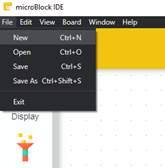
1. ที่เมนู File เลือก New เพื่อสร้างโปรเจ็กต์ใหม่
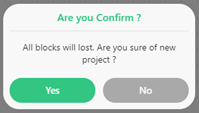
2. โปรแกรมจะถามยืนยัน ว่าข้อมูลเดิมจะสูญหาย แน่ใจหรือไม่ให้ตอบ YES
3. จากบอร์ดต่างๆ ที่มีให้เลือก Mbits พร้อมทั้งตั้งชื่อโปรเจ็กต์ คิดอะไรไม่ออกก็ตั้งชื่อว่า Project01 จากนั้นเลื่อนลงด้านล่างกดปุ่ม Create

4. เชื่อมบอร์ด Mbits เข้ากับคอมพิวเตอร์ผ่านสาย microUSB
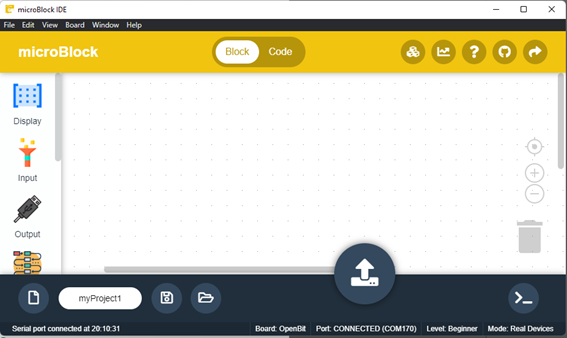
5. แถบสถานะด้านล่างของโปรแกรมจะตรวจพบพอร์ตอนุกรมและเชื่อมต่อโดยอัตโนมัติ
ถึงตอนนี้ Mbits ก็พร้อมเขียนโค้ดด้วย microBLOCK IDE แล้ว
ตัวอย่างที่ 1 ข้อความเลื่อน
เป็นการนำข้อความมาแสดงแบบเลื่อนที่ LED RGB 5×5 โดยสามารถกำหนดสีของ LED ได้ตามต้องการ
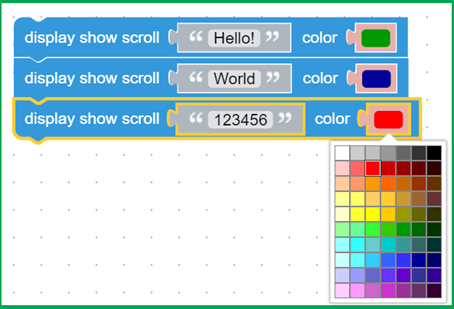
นำคำสั่ง display show scroll จากเมนู Display มาปรับเปลี่ยนข้อความและเลือกสี
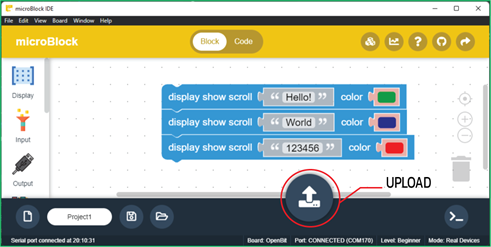
เมื่อวางบล็อกเป็นที่พอใจแล้วกดปุ่ม Upload เพื่อส่งโค้ดไปยังตัว Mbits
หลังจากใช้เวลาชั่วครู่ โค้ดจะเริ่มทำงานทันที
หมายเหตุ การดาวน์โหลดโค้ดครั้งแรก โปรแกรมจะตรวจสอบเฟิร์มแวร์ของบอร์ด Mbits กันก่อน ถ้าเกิดล้าสมัย จะมีหน้าต่างแจ้งให้ Upgrade Firmware ไม่ต้องรอช้า กดปุ่ม Upgrade Firmware กันเลย
เมื่อเสร็จเรียบร้อยจะมีหน้าต่างแสดงความพึงพอใจ ก็ Upload Program ต่อได้เลย
ตัวอย่างที่ 2 ไอคอนรูปหัวใจกะพริบ
คำสั่ง display show สามารถกำหนดให้ LED RGB 5×5 ติดในตำแหน่งที่ต้องการเป็นสีใดๆ ก็ได้
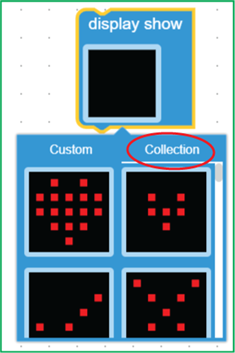
นอกจากนี้ใน Tab Collection ยังมีไอคอนต่างๆ ที่ทำไว้แล้วให้เลือกใช้งาน สามารถเลือกแล้วนำมาปรับแก้ได้ด้วย
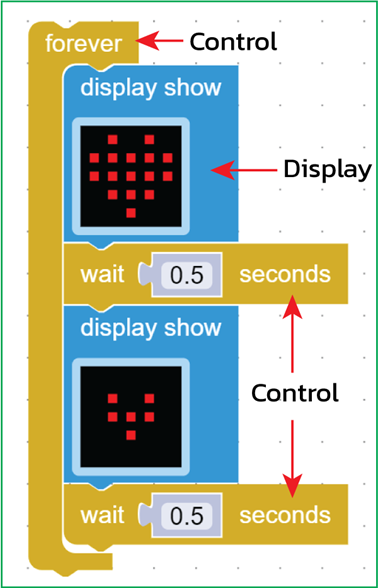
ตัวอย่างนี้จะนำไอคอนรูปหัวใจที่มีขนาดใหญ่และขนาดเล็ก มาแสดงสลับกัน หน่วงเวลาทุกๆ 0.5 วินาที
ผลลัพธ์ที่ได้จะเห็น LED RGB ติดกะพริบตามรูป
ตัวอย่างที่ 3 สั่ง LED ไล่ลำดับติดทีละดวง
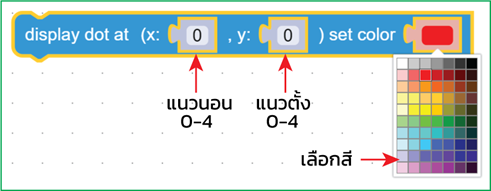
เพื่อให้ LED RGB 5×5 ติดในพิกัดที่กำหนด จะมีคำสั่ง display dot at ในหัวข้อ Display ระบุพิกัด x (0-4) และ y (0-4) ของ LED พร้อมทั้งระบุสีที่ต้องการได้ด้วย คำสั่งนี้ถ้าต้องการให้ LED RGB ดับสามารถกำหนดเป็นสีดำได้
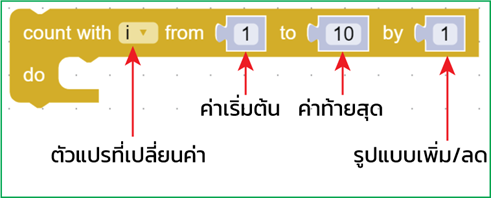
เพื่อวนลูปทำซ้ำในช่วงที่กำหนด จะใช้คำสั่ง count with (เทียบเท่าคำสั่ง for) ในหัวข้อ Control เพื่อวนลูปและเปลี่ยนแปลงค่าคัวแปรไปจนถึงค่าที่กำหนด
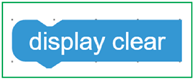
เมื่อทำงานจนเสร็จครบ 1 รอบ จะเคลียร์ LED 5×5 ด้วยคำสั่ง display clear
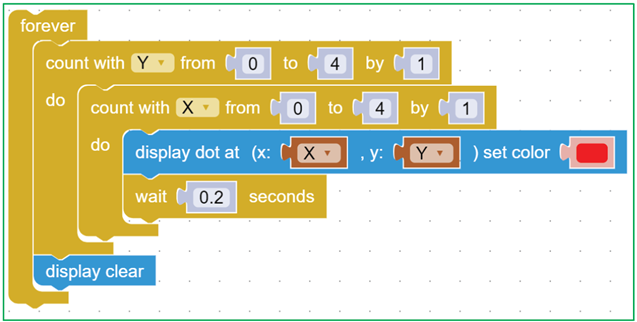
จากคำสั่ง ก็สามารถนำมาเขียนโค้ดได้ดังนี้
ผลลัพธ์ที่เกิดขึ้นจะเห็น LED RGB 5×5 ของ Mbits ไล่ติดทีละดวงจนครบ
ตัวอย่างที่ 4 LED 5×5 สุ่มติด
การสุ่มตัวเลข

ในการสุ่มตัวเลข คำสั่ง random integer from ในหัวข้อ Operators จะคืนค่าตัวเลขสุ่มในช่วงที่กำหนดออกมาให้ ถ้าดัดแปลงโค้ดในตัวอย่างที่ 3 ก็สามารถให้ LED ติดสุ่มได้
การกำหนดค่าตัวแปร
ในหัวข้อ Variable จะมีบล็อกคำสั่ง Create Variable เพื่อสร้างตัวแปรไว้จองพื้นที่หน่วยความจำเพื่อเก็บข้อมูล
เมื่อกดสร้าง จะมีหน้าต่าง ให้ระบุชื่อตัวแปร ในที่นี้ตั้งชื่อว่า X เมื่อกำหนดค่าตัวแปรเรียบร้อย จะมีบล็อกเพิ่ม 3 บล็อกคือ
สำหรับกำหนดค่าตัวแปรด้วยค่าที่ต้องการ
สำหรับเพิ่มหรือลดค่าตัวแปร
ผลลัพธ์ของค่าตัวแปร |
เมื่อเข้าใจคำสั่งก็นำมาสร้างเป็นโค้ดดังนี้
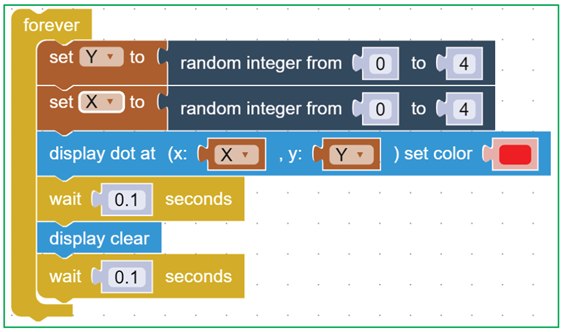
ผลลัพธ์ของโค้ดจะให้ผลดังนี้
พอเห็นภาพการเขียนโค้ดเบื้องต้นกับ Mbits กันแล้วนะครับ ยังมีตัวอย่างที่น่าสนใจอีกเยอะครับ ทั้งบนตัว Mbits เองและการใช้งานผ่านอุปกรณ์ต่อพ่วงต่างๆ คอยติดตามกันนะครับ
INEX English documentation and manual – Download here !!